JMeter笔记4 | JMeter界面介绍
【摘要】 由以下整个图来简单说明:序号说明①目录树,存放测试计划过程中的元件②测试计划编辑区③菜单栏1 -新建新建测试计划2-模板选择测试计划模板创建新的测试计划3-打开选择存在的测试计划打开4- 保存保存测试计划5- 剪贴删除选定的元件,删除父节点及其子节点元件6-复制复制选定的元件及子元件7-粘贴粘贴复制的元件及子元件8-全部展开展开目录树9- 全部折叠收起目录树10-切换禁用或启用元件,子元件...
由以下整个图来简单说明:
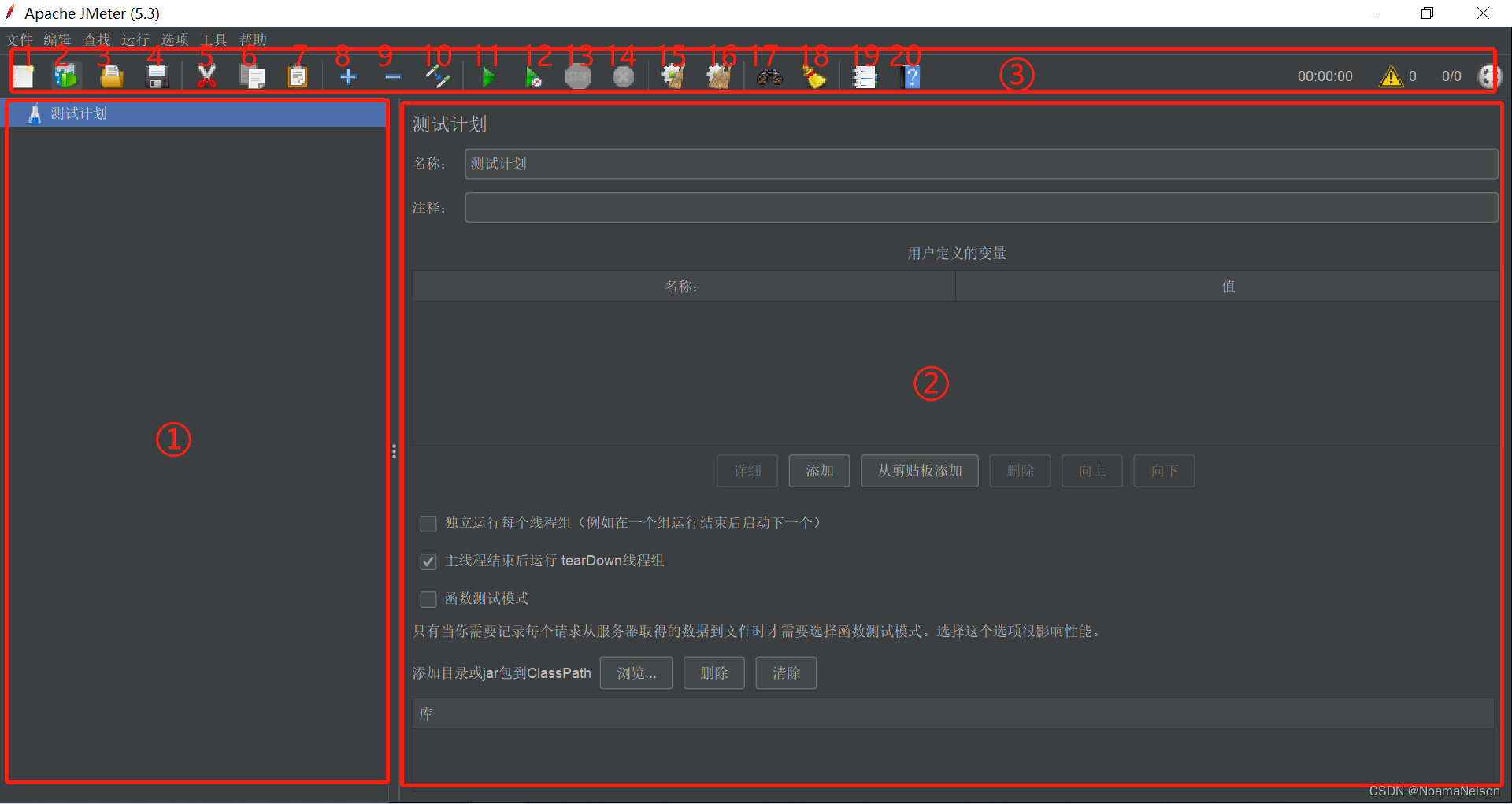
| 序号 | 说明 |
|---|---|
| ① | 目录树,存放测试计划过程中的元件 |
| ② | 测试计划编辑区 |
| ③ | 菜单栏 |
| 1 -新建 | 新建测试计划 |
| 2-模板 | 选择测试计划模板创建新的测试计划 |
| 3-打开 | 选择存在的测试计划打开 |
| 4- 保存 | 保存测试计划 |
| 5- 剪贴 | 删除选定的元件,删除父节点及其子节点元件 |
| 6-复制 | 复制选定的元件及子元件 |
| 7-粘贴 | 粘贴复制的元件及子元件 |
| 8-全部展开 | 展开目录树 |
| 9- 全部折叠 | 收起目录树 |
| 10-切换 | 禁用或启用元件,子元件同样被禁用 |
| 11-启动 | 本机开始运行当前测试计划,按线程组设置启动 |
| 12-不停顿执行 | 立即开始在本机运行当前测试计划 |
| 13-停止 | 停止运行状态的测试计划,当前线程执行完后停止 |
| 14- 关闭 | 停止运行测试计划,立即终止,类似于杀进程 |
| 15-清除 | 清除运行过程中元件显示的响应数据 |
| 16-全部清除 | 清除所有元件的响应数据,包括日志 |
| 17-查找 | 查找 |
| 18-重置搜索 | 清除查找 |
| 19-函数助手对话框 | 这些函数在参数化时会用到 |
| 20-帮助 | 帮助文档快捷方式 |
注意:我这个界面没有以下三个按钮:
- 开始运行远程测试计划;
- 停止运行远程测试计划,当前线程执行完后停止;
- 停止运行远程测试计划,类似于杀进程。
【特别说明】:知识来源于网络、各种资料、书本、网站等,本文仅用于学习使用,不做他用,如果涉及版权问题,请联系博主删除,谢谢
【声明】本内容来自华为云开发者社区博主,不代表华为云及华为云开发者社区的观点和立场。转载时必须标注文章的来源(华为云社区)、文章链接、文章作者等基本信息,否则作者和本社区有权追究责任。如果您发现本社区中有涉嫌抄袭的内容,欢迎发送邮件进行举报,并提供相关证据,一经查实,本社区将立刻删除涉嫌侵权内容,举报邮箱:
cloudbbs@huaweicloud.com
- 点赞
- 收藏
- 关注作者


评论(0)